苹果蓝牙耳机可以用在电脑上吗
苹果的AirPods蓝牙耳机在近年来受到了广泛的欢迎和认可,但是很多人对于在Windows电脑上使用AirPods耳机是否可行还存在疑问,事实上AirPods耳机是可以在Windows电脑上连接和使用的。通过简单的设置和操作,用户可以轻松地将AirPods与Windows电脑配对,并享受高质量的音频体验。如何在Windows电脑上连接AirPods耳机呢?接下来我们将详细介绍操作步骤,让您轻松掌握。
具体步骤:
1.首先我们需要开启蓝牙。这里,我们打开桌面左下角的Win10菜单图标。
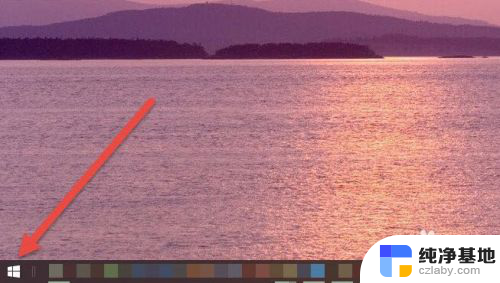
2.然后点击“设置”图标,进入设置界面。
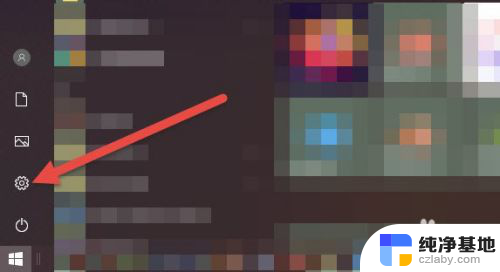
3.打开设置图标后会看到一个白色的窗口,在里面找到“设备”选项,然后点击打开。
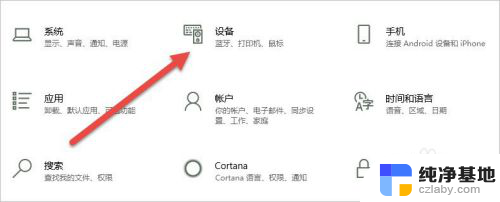
4.打开后,会进入到“蓝牙和其他设备”窗口。点击蓝牙的开关按钮,蓝牙就被打开了。
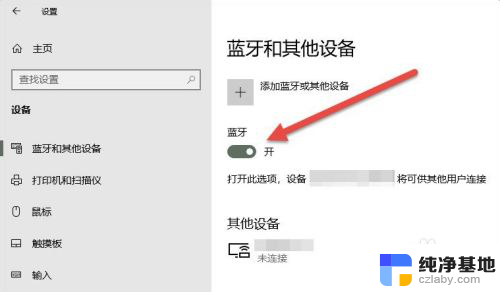
5.接下来,我们单击上面的“添加蓝牙或其他设备”按钮。
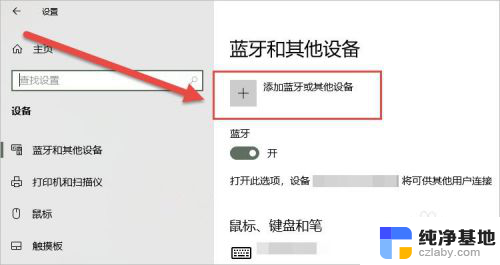
6.在弹出的添加设备窗口中,我们点击添加“蓝牙”选项。
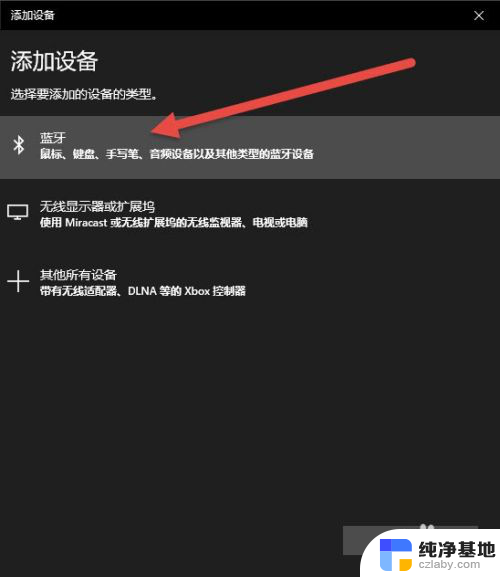
7.接下来,Windows系统会自动检测可连接的设备。直到检测到我们的AirPods设备为止。
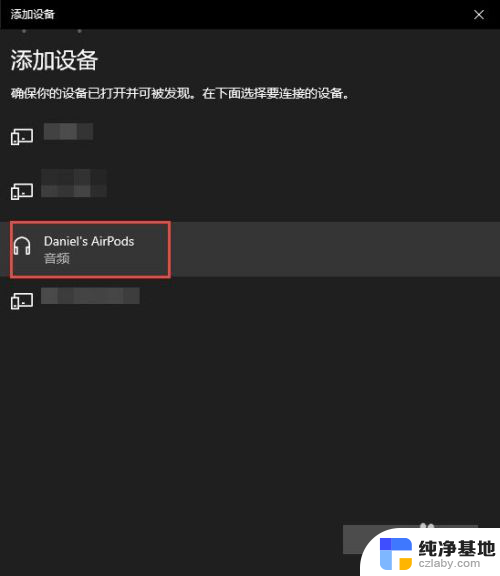
8.如果之前连接过其他的苹果设备,则需要先重置AirPods耳机。重置方法很简单:先将AirPods耳机放入充电盒,长按背面的圆点。直到耳机盒闪烁白色的灯光,重置就完成了。

9.然后,我们点击AirPods设备进行连接,直到显示“你的设备已准备就绪”为止。
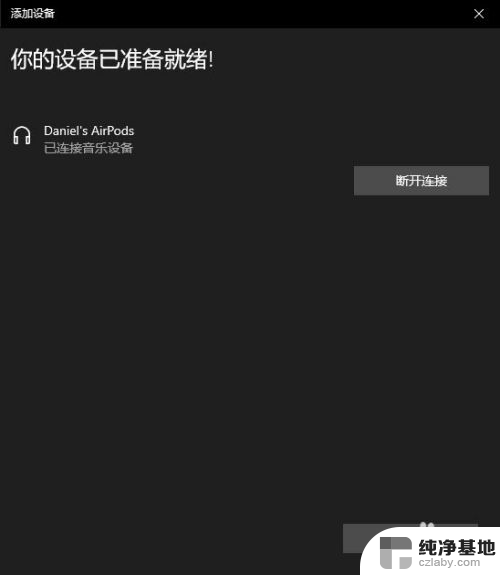
10.最后,我们需要将AirPods设置为输出设备。在“蓝牙和其他设备”设置窗口的右边,我们选择“声音设置”。
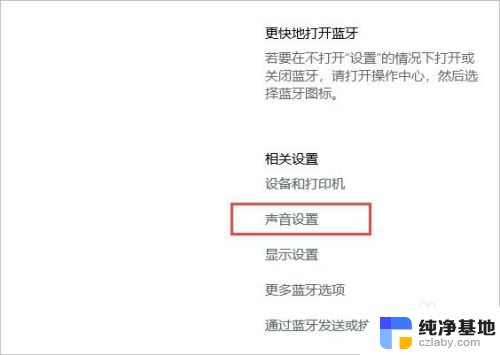
11.在弹出的对话框中,选择将AirPods设备作为输出设备。这样,我们的AirPods耳机就连接到Windows电脑了。
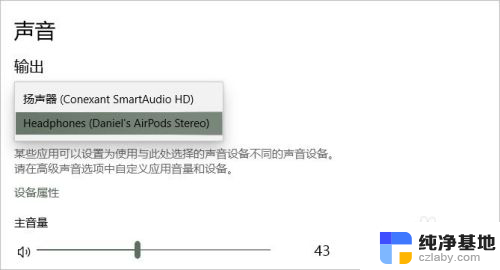
12.如果出现不能连接AirPods的现象,我们需要先进入到“更多蓝牙选项”里。勾选“允许蓝牙设备查找这台电脑”选项,然后单击确定按钮即可。
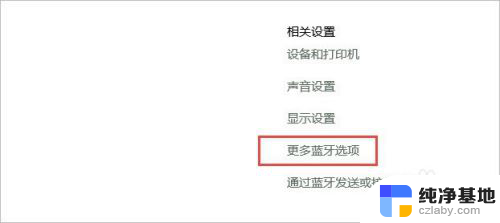
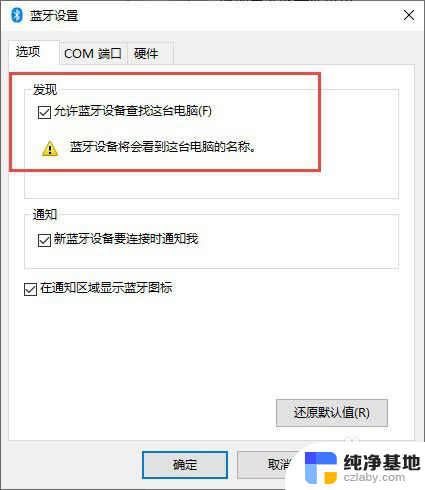
以上就是关于苹果蓝牙耳机是否可以在电脑上使用的全部内容,如果有任何疑问的用户可以参考以上小编提供的步骤进行操作,希望对大家有所帮助。
- 上一篇: 华为手机怎么开麦克风权限
- 下一篇: 怎么连接蓝牙手机?
苹果蓝牙耳机可以用在电脑上吗相关教程
-
 三星蓝牙耳机可以连苹果吗
三星蓝牙耳机可以连苹果吗2024-02-10
-
 苹果x可以连蓝牙耳机吗
苹果x可以连蓝牙耳机吗2024-05-09
-
 苹果蓝牙耳机只有苹果能用吗
苹果蓝牙耳机只有苹果能用吗2024-02-09
-
 笔记本电脑可以连蓝牙耳机吗
笔记本电脑可以连蓝牙耳机吗2024-03-21
电脑教程推荐